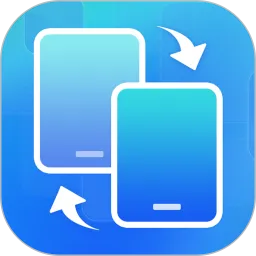笔记本win10声音100都很小_window10笔记本声音小
在如今的数字时代,电脑已经成为我们日常生活和工作中不可或缺的工具。无论是观看视频、玩游戏还是进行视频通话,声音的质量和音量都显得格外重要。然而,不少用户在使用Windows 10笔记本时,会遇到一个令人头疼的问题:即使音量调到100%,声音依然很小。这究竟是怎么回事呢?

首先,我们需要清楚,Windows 10系统本身是比较复杂的,涉及多个驱动程序和设置。如果你发现笔记本音量很小,可以尝试以下几个解决方案来排查和解决问题。
1. 检查音量设置
在尽量确保设置没有问题的前提下,首先需要检查系统的音量设置。在右下角的任务栏中,找到音量图标,右键单击并选择“播放设备”。确认当前正在使用的音频输出设备是否正确,并且音量 slider 是否调至最右边。此外,有些笔记本电脑会配备专用的音量控制键,检查这些键的状态,以确保未误触。
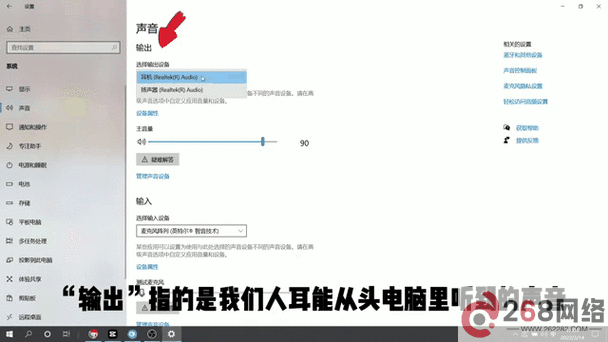
2. 更新音频驱动程序
音频驱动程序不更新或损坏,也是导致音量过小的原因之一。打开“设备管理器”,找到“音频输入和输出”选项,右键单击并选择“更新驱动程序”。你可以选择自动搜索更新,Windows会寻找最新的驱动程序并进行安装。
3. 检查增强设置
在音频属性中,有一个增强选项可以调整声音效果。右键点击音量图标,选择“声音”,在播放标签中选择你的音频设备,点击“属性”。在“增强”选项卡中,确保已经取消勾选“禁用所有增强”。某些情况下,开启增强选项反而会影响音质。
4. 调整音頻格式
有时,调整音频格式也能起到改善音量的方法。在音频设备的属性页面中,切换到“高级”选项卡,尝试选择不同的“默认格式”,例如将16位、44100 Hz (CD质量)更改为24位,192000 Hz等更高级的选项,有时可以改善音质和音量。
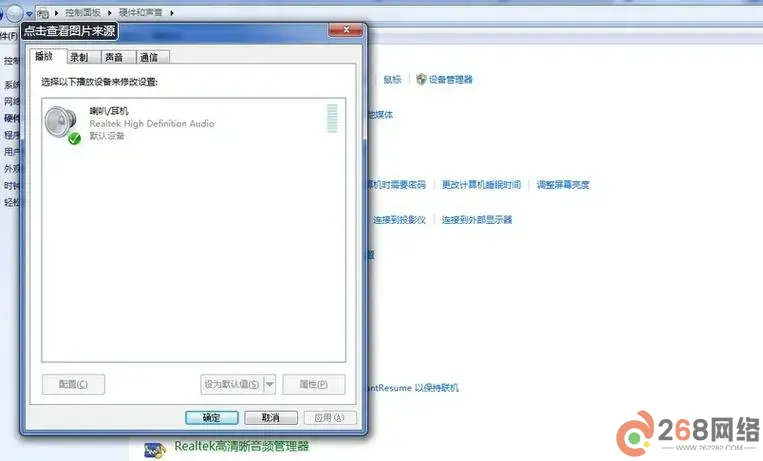
5. 进行Windows故障排查
Windows 10提供了一项故障排查工具,能够自动检查和修复一些常见的音频问题。在设置中,选择“更新与安全”,然后点击“故障排查”,找到“音频播放”并运行该故障排查工具,按照提示操作即可。
6. 使用外部音响设备
如果以上方法都无法有效解决问题,可能是笔记本内置音响的物理故障。这时,你可以尝试使用外部喇叭或耳机,查看音量是否有改善。市面上有许多高品质的蓝牙音响或者有线音响可供选择,它们能够在音量和音质上带来更好的体验。
总结来说,Windows 10笔记本音量过小的问题可以通过多种方式进行排查和解决。无论是软件设置的调整,还是驱动程序的更新,都能够有效改善音量效果。如果你遇到类似的问题,不妨按照上述方法逐项排查,相信很快就能找到解决方案。希望大家在使用电脑时,都能享受到充足清晰的音效体验!
268网络版权声明:以上内容除非特别说明,否则均可能来自网络综合整理呈现,仅作自查和内部分享!如对本内容有异议或投诉,敬请联系网站管理员,我们将尽快回复您,谢谢合作!